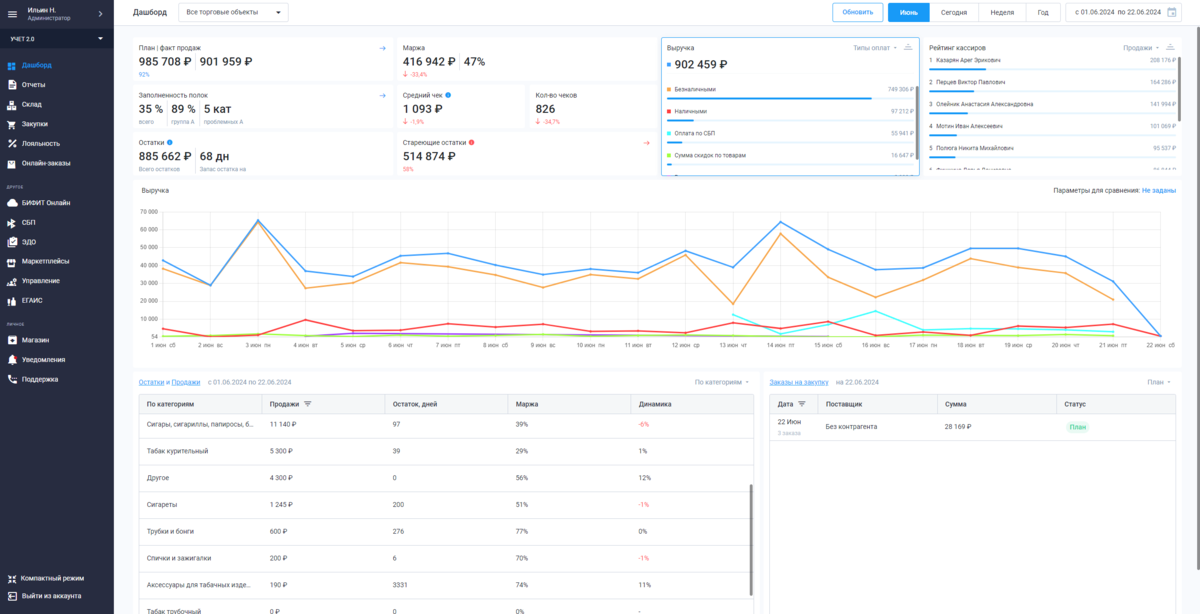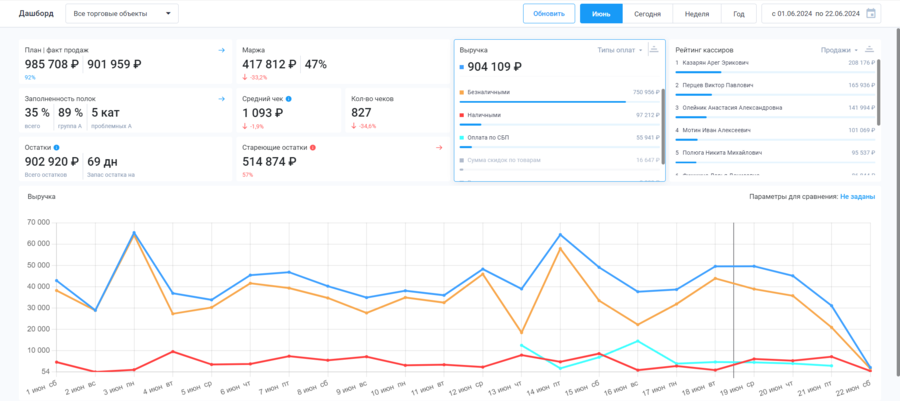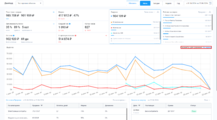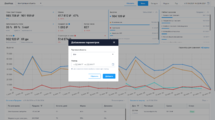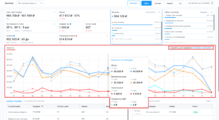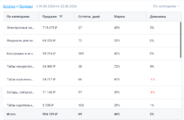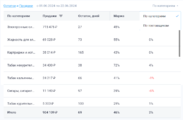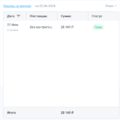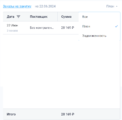Дашборд
Раздел "Дашборд" — содержит в себе информацию о деятельности организации за выбранный период времени.
Информацию по продажам, заказам на закупку, остаткам товаров как по категориям, к которым он относится, так и по поставщикам.
Дашборд помогает понять как хорошо работает ваша организация.
"Дашборд" представлен в виде рабочей области, которую можно разделить на две части:
- Верхняя часть
- Нижняя часть
Вернуться на основную страницу
Верхняя часть "Дашборда"
Верхняя часть дашборда показывает основные показатели организации и выводит эти показатели на график.
Из основных показателей были выделены:
- Соотношение плана продаж к фактически произведенным продажам - Плашка "План|факт продаж";
- Информация о средней заполненности полок организации - Плашка "Заполненность полок";
- Объем товаров, срок нахождения на складе которых превышает сроки оборачиваемости, выставленные продавцом
и/или установленные в сервисе "МЕРА" по умолчанию. — Плашка Стареющие остатки; с
- Информацию о Плашка "Заполненности полок";
- Плашка "Остатки" — количество товарного запаса организации на текущий момент;
- Суммарной марже организации за выбранный период - Плашка "Маржа";
- Сумма среднего чека организации за выбранный период - Плашка "Средний чек";
- Количество чеков организации за выбранный период - Плашка "Кол-во чеков";
- Выручка организации, с возможностью просмотра как по типам оплаты, так и по торговым объектам - Плашка "Выручка";
- Информацию о результативности кассиров, как в денежном эквиваленте, так и по KPI - Плашка "Рейтинг кассиров";
- Для перехода к отчетам "План/факт продаж", "Стареющие остатки", "Наполненность полок" нажмите кнопку → или перейти в данные разделы с помощью бокового меню.
Под плашками представлен график.
На графике можно увидеть информацию по всем описанным выше плашкам.
Плашки, график по которым можно посмотреть за любой временной период:
- Плашка "Выучка";
- Плашка "Рейтинг кассиров";
- Плашка "Маржа";
- Плашка "Средний чек;
- Плашка "Кол-во чеков;
Плашки, график по которым можно посмотреть только при выборе периода более двух дней:
- Плашка "Стареющие остатки";
- Плашка "План/факт продаж";
- Плашка "Заполненность полок";
- Плашка "Остатки";
Так же на графике присутствует возможность сравнения периодов.
Для сравнения данных по периодам, необходимо:
- Выбрать плашку, данные по которой вы хотите сравнить;
- В правой части графика задать параметры сравнения;
Нижняя часть раздела "Дашборд"
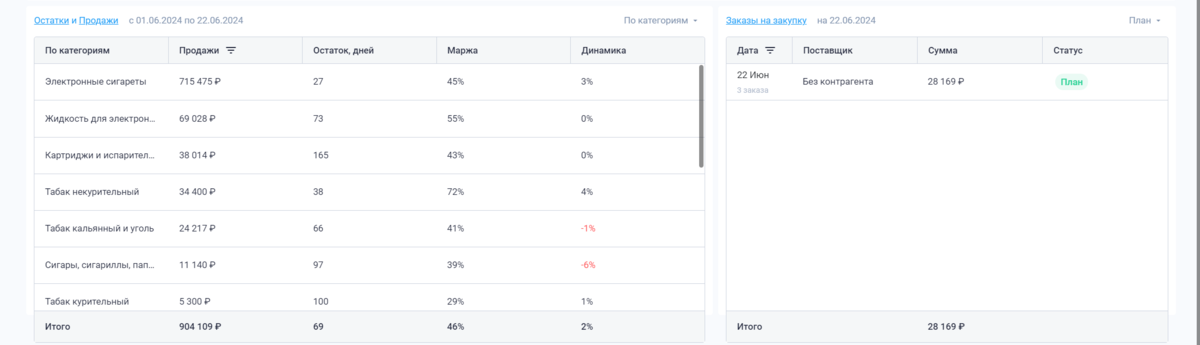 ]] ]]
|
В нижней части раздела находятся две таблицы:
- Остатки и Продажи;
- Заказы на закупку.
В первой таблице представлена аналитика по каждой категории товаров, присутствующих в Вашей товарной матрице. В последней таблице содержится информация обо всех Ваших заказах товаров.
Таблица "Остатки и Продажи"
Исходя из информации содержащейся в данной таблице, становится понятен объем остатков товаров, в днях продаж, по каждой категории или, если переключить фильтрацию — по поставщикам.
Так же в таблице представлен объем продаж товаров, средняя маржинальность в каждой категории и динамика продаж за определенный срок.
Динамика рассчитывается по отношению к прошлому календарному месяцу.
Внизу таблицы выводятся итоговые значения по продажам, среднее значение маржинальности динамики продаж за выбранный период.
- Нажав на "Остатки >", будет открыт раздел "Отчеты" → "Остатки товаров", где доступны различные инструменты работы с остатками, представлена дополнительная, более подробная информация как по категориям, так и по самим товарам.
- Для получения более детальной информации по продажам, можно нажать на "Продажи >", после чего будет открыт раздел "Отчеты" → "Отчет по продажам", где представлена дополнительная информация как по категориям, так и по самим товарам.
Таблица "Заказы на закупку"
Таблица позволяет облегчить контроль сроков и объемов поставок товара.
Без перехода в дополнительные разделы, Вы можете увидеть какие заказы на закупкузаказы на закупку были сформированы, какой статус у данных заказов, в какой день придет поставка, от какого поставщика и на какую сумму, что позволяет легче контролировать сроки и объемы поставок.
Чтобы оформить заказ, или получить дополнительную информацию по какому-либо заказу, нажмите на "Заказы на закупку >" и Вас переведет в раздел "Закупки" → "Заказы".